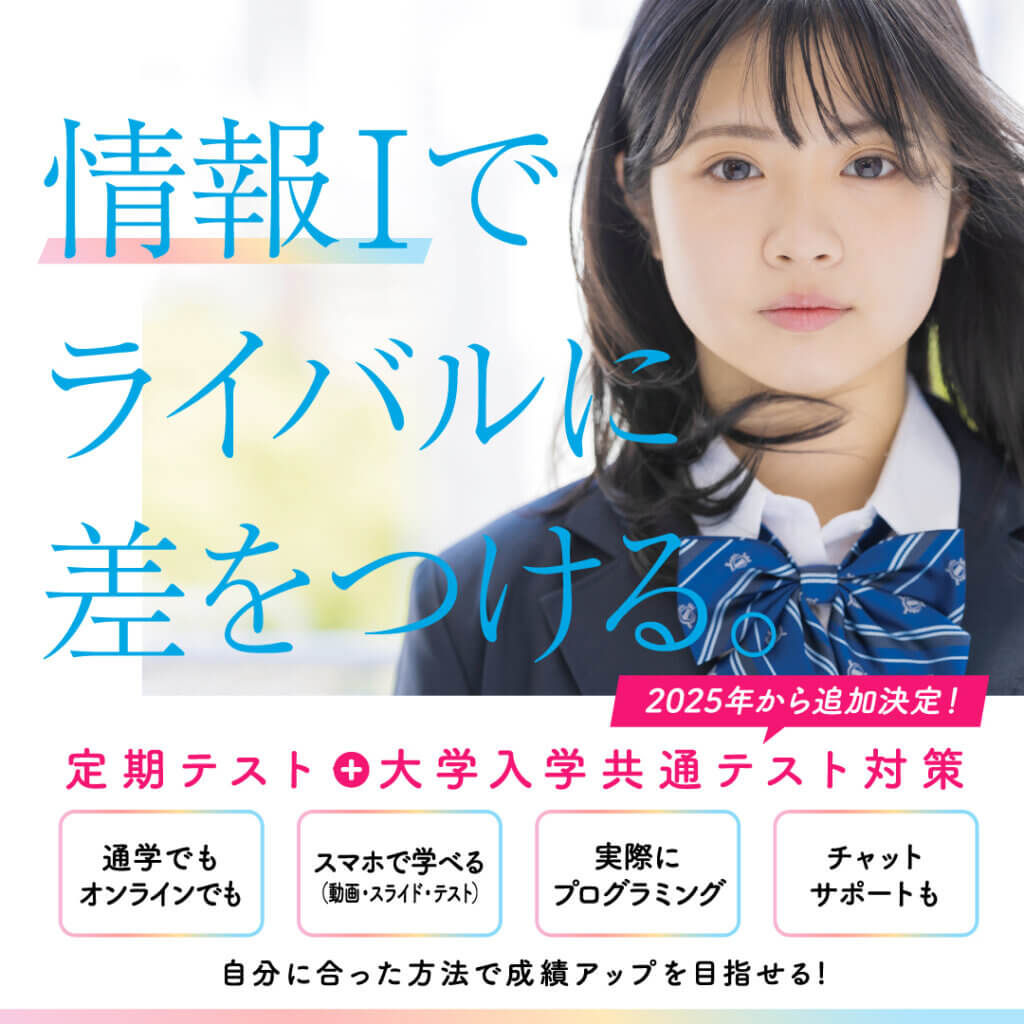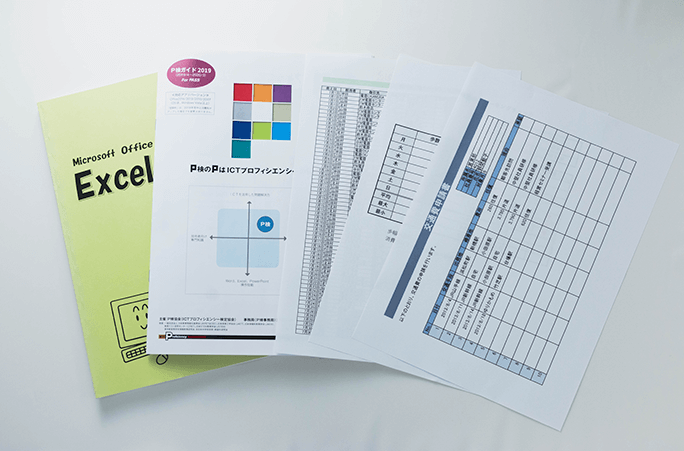2017年7月22日 blog, Windows 10
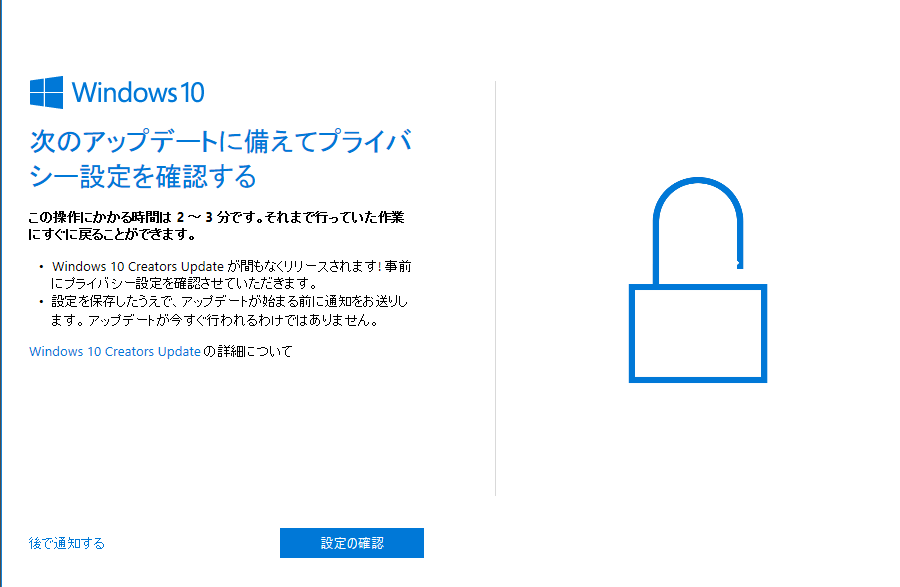
Creators Updateの更新通知が表示される
パソコンに電源を入れると下記のような「次のアップデートに備えてプライバシー設定を確認する」という
画面が表示されたことはありませんか?
これはまもなくWindows 10 がアップデートされるということです。
①「設定の確認」をクリックします。
「後で通知する」をクリックすると、2~3日後にまた表示されます。

プライバシー設定の選択で、承諾する
①プライバシーの設定の選択画面で「承諾する」をクリックします。
②更新プログラムのダウンロードを許可するで、「OK」をクリックします。
まもなく更新プログラムがダウンロードされます。
③ダウンロード終了後、「今すぐ再起動」を選びます。
*注意
「再起動」すると、およそ2時間近くパソコンを使用できません。直ぐにインストールが始まります。
Windows 10のバージョンを確認する手順
1,スタート→設定→システム→バージョン情報
2,「Windowsのバージョン情報」が表示されます。
バージョンが 1703 、 これが、Creators Update です。
ご自分のパソコンのバージョンがわからない場合は、確認してみると良いでしょう。
バージョンが 1607 の方は、これから Creators Update になります。

こんにちは、企業や個人店でSNSの活用が注目されていますね!
特に最近Instagramという写真を投稿することに特化したものが様々な年代の方に支持されています。
ですが、今回はFacebookについて知っているようでこの違い知っていますか?
皆さんはFacebookのアカウントが2種類あることはご存知でしょうか?
何か商売されている方や企業のSNS担当の方はご存知かと思いますが、Facebookには個人用アカウントのページとFacebookページという企業やお店の宣伝用のページが存在します。
今日はこれらの違いについて比較していきます。
個人アカウント
本名で登録
友達申請最大5000人
友達にいいねやシェアができる
Facebook登録者のみが閲覧可能
広告が出せない
検索エンジンに投稿内容が引っかからない
Facebookページ
本名ではなく会社名やサービス名での登録が可能
個人アカウントへの友達申請はできない
個人アカウントへのいいねやシェアはできない
Facebookページへのいいねとコメントは可能
Facebookページのシェアはできない
Facebook登録者以外の人もページの閲覧が可能
広告掲載が可能
検索エンジンに投稿内容が引っかかる
Facebookページのフォロワーが25人以上でインサイトが使用可能
URLを独自ネームに一度だけ変更できる
個人アカウントとFacebookページは用途が異なる
個人のアカウントはあくまで個人のアカウントとしてしようします。
商業用として使用することはできないということです。
Facebookページはビジネスとして使う用となっています。
そのため個人のアカウントとFacebookページのアカウントは一方通行の関係となっています。
ファンである個人アカウントからアクションを送ることはできますが、Facebookページからファンに個別のアクションを送ることはできません。
まとめ
個人アカウントとFacebookページと用途によって分けているのがFacebookの一つの特徴かと思います。
TwitterやInstagramでは特別アカウントの機能を分けているということはないので、Facebookではきちんとプライベートの物とビジネス用でアカウント分けることができます。

Instagramでよく使っている基礎用語を整理してまとめて見ました。
いいね!
投稿した写真に「いいね」と反応することです。
シェア
InstagramのシェアはFacebookやTwitterのとは異なります。
Instagramのシェアは自分がTwitterやFacebookといった他のSNSでInstagramに投稿した際に同時に投稿することをシェアといいます。
フォロー
自分がいいなと思ったアカウントをフォロー、お気に入りや登録のような形で投稿を相手の投稿を見れる状態にあることです。
フォロワー
自分の投稿のファンの数です。
#(ハッシュタグ)
#(ハッシュタグ)投稿した写真に
#カメラというようにキーワードをつけることができます。
これらのキーワードを元にユーザーが興味のあることを検索し、多くの人に広まって行きます。
ストーリー
24時間限定で公開される写真や動画のことです。
非公開アカウント
全く知らない人に自分の投稿を見られたくない。
という人はアカウントを非公開にすることで自分が許可を出した人にのみアカウントを公開することができます。
二段階認証
SNSと乗っ取りは深刻な問題となっています。
不正アクセスを防ぐために、アカウントパスワードが第三者に盗まれログインされてしまうの防ぐために、電話番号を登録しておくことで、ログインする際に、電話番号にワンタイムパスワードが送られます。そのワンタイムパスワードを入力しないとログインすることができない設定にするのが二段階認証です。
以上がInstagramで覚えておきたい基本的な用語でした!
マナベル塾のInstagramアカウントもあります。
https://www.instagram.com/kukiekimae/
よろしければフォローお願いします。
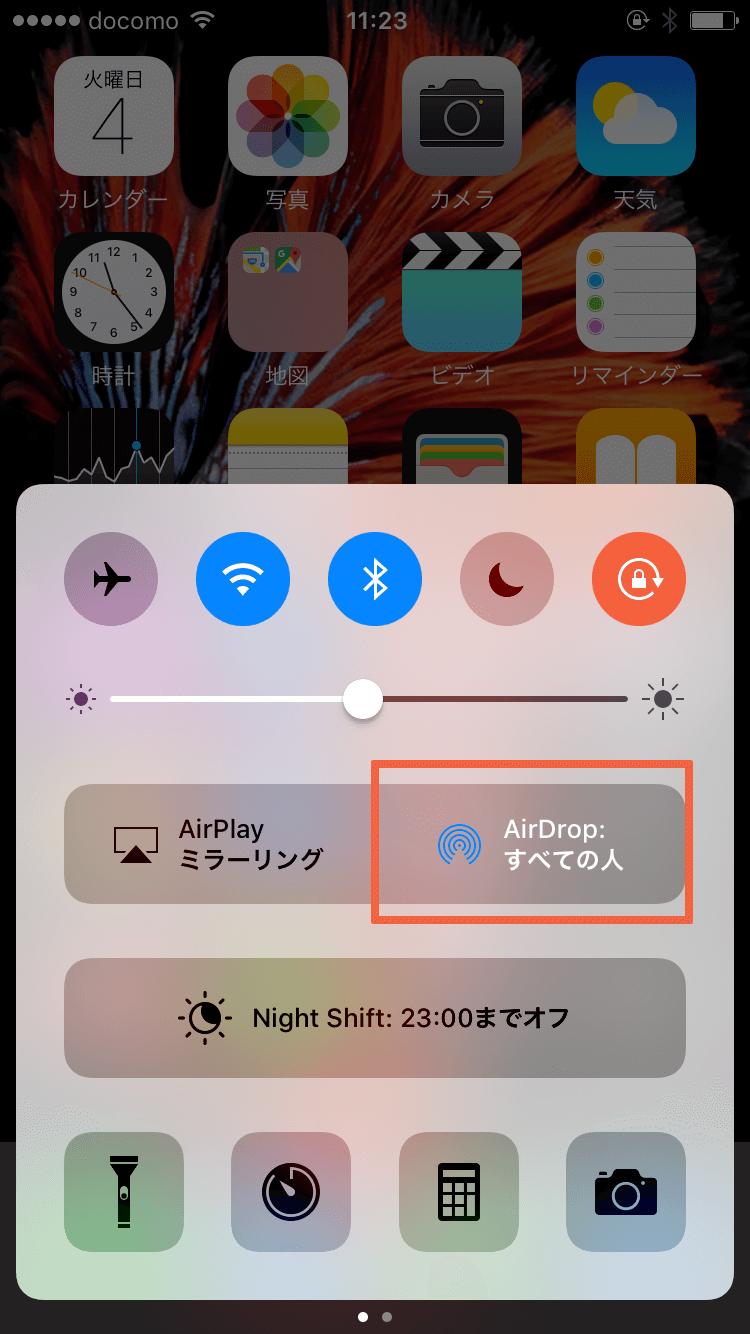
iPhone、iPad、Mac、Apple製品をお持ちの方はAirDropを使ったことありますか?
iPhoneでは下から引き出した時にAirDropと書いてあるけれどよくわからないから使ってないという方もいるのではないでしょうか?
実はAirDropとても便利なんです。
AirDropって?
Apple製品同士で行える赤外線通信のようなものです。
iPhoneが登場して以来赤外線通信とは離れた生活をしていましたが、AirDropを利用すれば連絡先などを知らない人にも簡単に画像や連絡先などを送信することができます。
使い方
受信側の設定
まずはiPhone、iPadで下からスクロールをしてコントロールセンターを引き出します。
すると右側にAirDrop受信と書いてある所をタップすると
「受信しない」
「連絡先のみ」
「全員」
といった項目が出てきます。
連絡先を知らない人とデータのやりとりを行う場合は「全員」を選択します。
送信側の設定
先ほどと同じようにAirDropをオンにしておきます。
送信したい画像等を選択します。
送信マークをタップすると共有できる人が項目に現れます。
送信したい人を選択することで送信できます。
注意点!
AirDropはとても便利な機能の一つなのですが、デメリットもあります。
それは常にAirDropを「全員」にしオンにしていると知らない人に名前を知られてしまうということです。
iPhoneの初期設定では実名で名前が表示されているので知らない人の画面に名前が表示されますので、必要な時のみ使えるように設定しておきましょう。